Jak zresetować Kodi na Firestick lub Fire TV, szybko i łatwo
Uruchamianie Kodi na Amazon Fire TV lub Fire TV Stick to świetny sposób na przesyłanie strumieniowe bezpłatnych filmów, pełny serial telewizyjnyi wszystko pomiędzy. Im więcej instalujesz dodatków i im dłużej używasz Kodi, tym wolniej może to zrobić. Dostępnych jest wiele szybkich hacków i poprawek spowolnienia, aby utrzymać płynną pracę Kodi w wersji Fire Stick, ale czasami jedyną opcją jest przywrócenie ustawień fabrycznych. Nie martw się, to nie jest tak drastyczne, jak się wydaje.
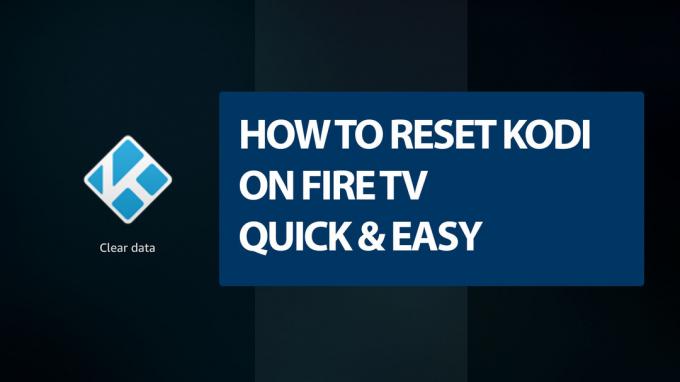
30-dniowa gwarancja zwrotu pieniędzy
Przesyłaj strumieniowo w trybie prywatnym za pomocą sieci VPN
Bez względu na to, co oglądasz na Kodi, zawsze istnieje szansa, że ktoś monitoruje Twoją aktywność. Strumienie Kodi wywołują flagi z dostawcami usług internetowych i agencjami rządowymi, ponieważ niektóre dodatki oprogramowania mogą być wykorzystywane do nielegalnych treści. Prowadzi to do ograniczenia przepustowości, powiadomień o naruszeniu praw autorskich, a nawet likwidacji kont, wszystko dlatego, że oglądałeś film na Kodi!
Dobrą wiadomością jest to, że możesz zabezpieczyć się przed inwazjami prywatności dzięki dobrej sieci VPN. Sieci VPN szyfrują dane zanim opuści Twoje urządzenie, uniemożliwiając dostawcom usług internetowych przekazanie informacji o transmisji. Będziesz cieszyć się szybkim i bezpiecznym dostępem do Internetu i będziesz mógł bez obaw pobierać cokolwiek zechcesz.
Znalezienie najlepszej sieci VPN do użycia z Kodi i Fire TV Sticks jest trudne do wypełnienia. Zastosowaliśmy następujące kryteria, aby wybrać najbardziej kompatybilną sieć VPN w zależności od potrzeb.
- Kompatybilne oprogramowanie - Aby zachować bezpieczeństwo, musisz mieć możliwość uruchomienia VPN w Fire TV.
- Szybkie pobieranie – Szybkość jest kluczowa jeśli chodzi o strumienie filmowe.
- Brak ograniczeń przepustowości - Nieograniczona przepustowość to jedyny sposób przesyłania strumieniowego.
- Polityka zerowego logowania - Rejestrowanie danych dowolnego typu niszczy Twoją prywatność.
IPVanish - Najlepsza sieć VPN dla Fire TV i Kodi

IPVanish pojawiła się jako najlepsza sieć VPN do użycia w Fire TV. Jest szybki, bezpieczny, lekki i niezwykle łatwy w użyciu, nawet z pilotem Fire Stick. Jest to również jedyny dobry VPN, który możesz zainstalować bez dodatkowego oprogramowania, dzięki czemu instalacja jest tak prosta, jak kliknięcie kilku przycisków! IPVanish oferuje wiele innych wspaniałych funkcji, w tym:
- Nieograniczona przepustowość bez ograniczeń ruchu P2P lub pobierania torrentów.
- Pokonaj wysiłki dławiące ISP i z łatwością przełamuj blokady regionu.
- 256-bitowe szyfrowanie AES ze ścisłą polityką zerowego rejestrowania ruchu.
- Ogromna sieć 950 serwerów w 60 różnych krajach.
IPVanish oferuje 7-dniową gwarancję zwrotu pieniędzy, co oznacza, że masz tydzień na przetestowanie go bez ryzyka. Proszę to zanotować Wciągające porady czytelnicy mogą zaoszczędź tutaj 60% w sprawie rocznego planu IPVanish, obniżając cenę miesięczną do zaledwie 4,87 USD / mc.
Jak zresetować Kodi na Fire Stick
Kodi nie oferuje wbudowanej opcji resetowania do ustawień fabrycznych na żadnym urządzeniu, w tym Fire TV. W przypadku większości platform najłatwiejszym sposobem wyczyszczenia ustawień jest wykopanie się w strukturze plików i ręczne usunięcie spersonalizowanej zawartości. Jest to trudne w Fire TV, dlatego przedstawiliśmy kilka metod poniżej, które pozwalają zresetować Kodi bez żadnych problemów.

Metoda resetowania 1 - Odinstaluj, zainstaluj ponownie
Większość metod resetowania Kodi opiera się na dodatkach innych firm. Ponieważ dodatki te znikają lub przestają działać bez uprzedzenia, trudno jest polecić niezawodne rozszerzenie zapewniające szybki reset. Ale ponieważ próbujesz pozbyć się wszystkich danych Kodi, szybka dezinstalacja i ponowna instalacja mogą szybko wykonać zadanie.
Zanim zaczniesz, odinstaluj Kodi
Odinstalowanie Kodi z Fire Stick jest bezbolesnym procesem. Wykonaj poniższe czynności, aby usunąć aplikację i wszystkie powiązane dostosowania oraz dodatki z urządzenia. Upewnij się, że chcesz to zrobić przed rozpoczęciem procesu, ponieważ nie można go cofnąć.
- Otwórz Fire TV i przejdź do menu główne.
- W pozycjach menu u góry ekranu przewiń w prawo i wybierz Ustawienia
- Przewiń w prawo i wybierz Aplikacje
- W menu Aplikacje przejdź w dół i wybierz Zarządzaj zainstalowanymi aplikacjami
- Przewiń, aż znajdziesz Kodi na liście.
- Wybierz Kodi, a otworzy się nowy ekran. Przewiń i wybierz Odinstaluj
- Otworzy się drugi ekran. Wybierz ponownie Odinstaluj.
- Po chwili Kodi i wszystkie jego dane zostaną usunięte z Fire TV.
Niezbędne pierwsze kroki
Gdy Kodi zniknie z Twojego urządzenia, czas przygotować nową, zresetowaną wersję. Można to zrobić na kilka sposobów, z których zależy wyłącznie od osobistych preferencji. Niektóre kroki są identyczne bez względu na sposób instalacji, więc postępuj zgodnie z poniższym przewodnikiem, a następnie wybierz opcję i rozpocznij instalację.
- W Fire TV przejdź do Urządzenie> Opcje programisty i ustaw „Aplikacje z nieznanych źródeł” na WŁ.
- Zaakceptuj komunikat ostrzegawczy dotyczący instalowania aplikacji zewnętrznych.
- Na komputerze odwiedź Kodi.tv i kliknij niebieski Pobieranie przycisk u góry ekranu.
- Przewiń w dół do ikon i wybierz Android.
- Kliknij przycisk oznaczony ARMV7A (32BIT) aby skopiować link lub pobrać plik api Kodi.
Użyj adbLink, aby zainstalować i zresetować Kodi
Aby zainstalować Kodi w Fire TV, musisz przejść proces znany jako sideloading. Oznacza to po prostu dodanie oprogramowania, które nie jest dostępne przez główny interfejs Fire TV. Nie jest wymagane rootowanie ani jailbreaking, wystarczy odpowiedni program i aplikacje, które chcesz pobrać. Wolimy używać adbLink do bocznego ładowania, ponieważ jest bezpłatny, działa na większości komputerów stacjonarnych i jest łatwy w użyciu. Wykonaj poniższe czynności, aby zainstalować nową wersję Kodi.
- Wykonaj czynności wymienione w powyższej sekcji, aby przygotować Fire TV i pobrać apk Kodi na pulpit.
- Na urządzeniu Fire TV przejdź do Ustawienia> Informacje - Sieć i zapisz wyświetlony tam adres IP.
- Odwiedzić adbLink stronę internetową na komputerze i pobierz program.
- Uruchom adbLink, a następnie kliknij „nowy” obok pola urządzeń.
- Dodaj swoją Fire TV do listy.
- Wpisz adres IP twojego Fire TV Stick do adbLink.
- W adbLink kliknij Zainstaluj APK przycisk.
- Nawigować do pliku apk Kodi, który wcześniej pobrałeś.
- Kliknij tak po pojawieniu się monitu Instaluj pakiet APK.
- Nowa, przywrócona do ustawień fabrycznych wersja Kodi zostanie zainstalowana w twoim Fire TV.
Dodatkową zaletą metody adbLink jest tworzenie kopii zapasowych, przenoszenie danych Kodi lub przywracanie nowej instalacji Kodi z wcześniej wyeksportowanego pliku. Aby użyć dowolnego z nich w połączeniu z powyższym, po prostu uruchom adbLink przed odinstalowaniem Kodi, a następnie kliknij odpowiedni przycisk.
Użyj aplikacji Downloader, aby ponownie zainstalować Kodi

Jeśli nie chcesz zostawiać urządzenia Fire TV w celu ponownej instalacji Kodi, zawsze możesz skorzystać z aplikacji Downloader dostępnej w sklepie Amazon Appstore. Jest to trochę bardziej kłopotliwe ze względu na dodatkowe pisanie, ale jest tak samo łatwe jak inne metody.
- Wykonaj niezbędne czynności wymienione w powyższej sekcji, aby przygotować patyk ognisty. Upewnij się, że skopiowałeś i zapisałeś link do pobrania apk w bezpiecznym miejscu.
- Otworzyć Amazon Appstore w Fire TV, przechodząc do strony głównej i wybierając Aplikacje.
- Wyszukaj Downloader w kategorii narzędzia i zainstaluj go.
- Na twoim Fire Stick uruchom Downloader i wpisz w polu adres URL aplikacji na Androida z witryny Kodi.
- Program pobierający pobierze plik ze strony internetowej.
- Uruchom plik z Downloadera i zainstaluje się automatycznie.
Uzyskaj wersję Kodi do resetowania do ustawień fabrycznych dzięki apps2fire
Masz dodatkowe urządzenie z Androidem? Możesz go użyć do przesłania dowolnej aplikacji na urządzenie Fire TV w kilka sekund. Wszystko czego potrzebujesz to bezpłatne aplikacje2fire i niezawodne połączenie Wi-Fi.
- Wykonaj niezbędne czynności wymienione w powyższej sekcji, aby przygotować swój Fire TV Stick. Nie musisz pobierać ani kopiować linku apk, po prostu upewnij się, że urządzenie Fire ma dostęp do źródeł zewnętrznych.
- W Fire TV przejdź do Ustawienia> Informacje - Sieć i zapisz adres IP po prawej stronie.
- zainstalować najnowsza wersja Kodi na telefon lub tablet z Androidem ze sklepu Google Play.
- Na tym samym telefonie z Androidem zainstalować apps2fire z Google Play.
- Uruchom apps2fire i pozwól mu utworzyć listę lokalnych instalacji.
- Przesuń menu w lewo i dotknij Ustawiać.
- Wpisz adres IP swojej Fire TV od kroku 2, a następnie dotknij „Zapisz”. Może być także konieczne stuknięcie „Wyszukaj Fire TVs” tuż poniżej.
- Przejdź na kartę Aplikacje lokalne i przewiń w dół do Kodi.
- Stuknij w Kodi, a następnie wybierz "Zainstalować" po otwarciu okna.
- Po chwili nowa wersja Kodi z resetem do ustawień fabrycznych zostanie przesłana do Fire TV.

Metoda resetowania 2 - Wyczyść dane Kodi
Nie masz ochoty odinstalować i ponownie zainstalować Kodi? Nie martw się, możesz wyczyścić większość danych aplikacji przez interfejs Fire TV. Nie da ci prawdziwego resetu, jak powyższe i poniższe metody, ale pozbywa się większości niestandardowych treści Kodi i pozostawia nową błyszczącą instalację gotową do transmisji.
- Włącz Fire TV i przejdź do ekran główny.
- Przewiń menu u góry i kliknij Ustawienia
- Kliknij ikonę Aplikacje, a następnie wybierz Zarządzaj aplikacjami
- Przewiń w dół i wybierz Kodi z listy.
- Wybierz Wyczyść pamięć podręczną najpierw opcję, a następnie kliknij raz.
- Następnie wybierz Wyczyść dane opcję, a następnie potwierdź, kiedy okno się otworzy.
- Wznowienie Kodi i ciesz się świeżym, zresetowanym środowiskiem aplikacji.
Metoda resetowania 3 - użyj dodatku Kodi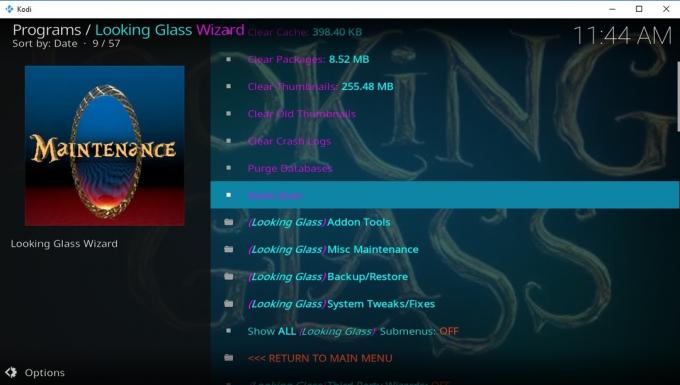
Kreatory dodatków są wszędzie w społeczności Kodi. Niektóre z bardziej popularnych zniknęły w ostatnich miesiącach z powodu wyłączeń DMCA, co oznacza, że będziemy musieli użyć alternatywnych metod czyszczenia i resetowania Kodi. Kreatory dodatków mogą być szybkie i wygodne, ale pamiętaj, że nie zawsze możesz pobrać lub używać oprogramowania, jeśli programista zamknie projekt bez uprzedzenia.
Repozytorium Looking Glass ma fajny, łatwy w użyciu kreator, który obecnie preferujemy jako najlepszy. Sprawdź poniższe kroki, aby zainstalować i uruchomić opcję resetowania Fresh Start Kodi w instalacji Fire TV.
- Postępuj zgodnie z naszym przewodnikiem do instalowanie Kreatora Looking Glass Wizard dla Kodi.
- Biegać dodatek Looking Glass Wizard.
- Przejdź do folderu Maintenance, a następnie Narzędzia do czyszczenia.
- Przewiń nieco w dół i wybierz Nowy początek.
- Otworzy się okno potwierdzenia. Wybierać Kontyntynuj i rozpocznie się proces resetowania.
Przyspieszenie Kodi bez resetowania
Bez względu na to, w jaki sposób go wyciąć, zresetowanie Kodi może pozostawiać wiele pracy. Masz dodatki do ponownego pobrania i instalacji, ustawienia dostosowywania do ulepszenia, motywy do polowania i inicjowania, lista jest długa. Jeśli chcesz zresetować Kodi w Fire TV, aby odzyskać trochę prędkości, istnieje kilka sztuczek, które możesz wdrożyć, aby zmniejszyć buforowanie i uzyskać pewne ulepszenia z programu. Oczywiście nie są w 100%, ale warto spróbować przed zanurzeniem się i rozpoczęciem procesu przywracania ustawień fabrycznych.
- Spróbuj ponownie uruchomić komputer - Problemy z pamięcią podręczną wideo mogą stanowić problem dla dużych użytkowników Kodi na dowolnym urządzeniu. Ponieważ pamięć Fire TV Stick ma tak ograniczoną pojemność, wielu użytkowników napełnia pamięć podręczną już po kilku strumieniach. Zawsze możesz ponownie uruchomić Fire TV Stick, aby wyczyścić pamięć tymczasową, co może znacznie przyspieszyć Kodi.
- Zaktualizuj Kodi - Starsze wersje Kodi są słabo zoptymalizowane w porównaniu do nowszych wersji. Co więcej, nie musisz poświęcać swoich dodatków ani dostosowań w celu uaktualnienia. Jeśli masz starszą wersję Kodi na swoim Fire TV, spróbuj zaktualizować ją do najnowszej wersji przed przywróceniem ustawień fabrycznych.
- Usuń niepotrzebne dodatki - Czasami po prostu pozbycie się starych śmieci może zrobić cuda dla instalacji Kodi. Jeśli masz wiele dodatków, których nie używasz regularnie, usuń je jak najszybciej z systemu. Może się zdarzyć, że Kodi nagle stanie się nieszczęśliwy.
Wniosek
Uruchomienie Kodi na Fire TV Stick to świetny sposób na dostęp do świata bezpłatnych treści bez żadnych problemów. Czasami aplikacja może być trochę powolna, a czasami po prostu chcesz zacząć od nowa. Tak czy inaczej, wykonanie resetu Kodi może błyskawicznie wrócić do początku. Następnie wystarczy ponownie zainstalować ulubione dodatki i rozpocząć transmisję strumieniową.
Poszukiwanie
Najnowsze Posty
Neptune Rising Add-on dla Kodi
The Dodatek Neptune Rising Kodi autor: Mr. Blamo oferuje szeroką ga...
Kodi Genesis Reborn Add-on: jak zainstalować i używać
Genesis Reborn jest jedną z wielu popularnych aplikacji Kodi do str...
Najlepsze dodatki Kodi dla UFC
Kodi to aplikacja Media Center typu open source stworzona z myślą o...



